פרסומת
טלפונים רבים של אנדרואיד מגיעים עם מעט מאוד אחסון, מתוכם מערכת ההפעלה כבר צורכת בסביבות 6GB. למרבה המזל, טלפונים עם אנדרואיד 6.0 מרשמלו ואילך יכולים להרחיב את האחסון שלהם במהירות. אבל כמה בעיות יכולות להקשות על השימוש באחסון הניתן להרחבה.
4 בעיות עם כרטיסי microSD
למרבה הצער, באמצעות כרטיסי microSD באנדרואיד הטלפון הבא שלך צריך חריץ לכרטיס MicroSD - הנה הסיבהלחלק מהטלפונים הפופולריים אין חריצים לכרטיסי microSD - אבל רבים עדיין עושים זאת, ואתה צריך אחד! קרא עוד מגיע עם בעיות.
ראשית, קניית כרטיס עלולה להיות בעיה. אישורים ותקנים מרובים של כרטיסי microSD יכולים לבלבל צרכנים (למשל. FAT לעומת exFAT FAT32 לעומת exFAT: מה ההבדל ואיזה מהם עדיף?מערכת קבצים היא הכלי המאפשר למערכת הפעלה לקרוא נתונים בכל כונן קשיח. מערכות רבות משתמשות ב-FAT32, אבל האם זה נכון, והאם יש אפשרות טובה יותר? קרא עוד ). כמות הז'רגון מבלבלת, אז אני אנסה לחלק את הנושא לחלקים החשובים ביותר שלו: אתה צריך לפרמט נכון את הכרטיס ולבחור אחד מהיר ככל שהמערכת שלך מאפשרת.
שנית, כרטיסי microSD צריכים תצורה. אם פשוט תדביק כרטיס בטלפון, זה לא בהכרח יעביר את כל הקבצים שלך אליו. שימוש ראשון בכרטיס microSD עשוי לדרוש העברה ידנית של אפליקציות וקבצים.

שלישית, אינך יכול להשתמש בכרטיס microSD במחשב ו סמארטפון. אנדרואיד 6.0 מרשמלו (וחדש יותר) מונע ממשתמשים להחליף את הכרטיס שלהם בין מחשבים ו שימוש בו כאחסון חיצוני (אלא אם כן אתה יודע טריק מסוים).
רביעית, יצירת גיבוי של כרטיסי microSD באנדרואיד 6.0 ומעלה היא כאב. למרבה הצער, אין תשובה קלה. בטווח הקצר, אם אתה רוצה לעבור מכרטיס קטן יותר לכרטיס גדול יותר, אין לך טוֹב אפשרויות באנדרואיד 6.0 ואילך.
1. קנה את כרטיס ה-microSD הטוב ביותר
אלא אם כן הטלפון שלך כולל חריץ לכרטיס microSD, אין לך מזל. עם זאת, אם הטלפון שלך תואם ואתה רוצה כרטיס microSD, לדעת את סוג הכרטיס שאתה צריך. מצא שני דברים: אחד, כמה גדול כרטיס microSD הטלפון שלך יכול להתמודד, ושניים, הכרטיס המהיר ביותר עבור הצרכים שלך.
גודל ומהירות כרטיס microSD
כרטיסי microSD מתחלקים לשלושה סיווגי קיבולת. שניים מהם עדיין נמצאים בשימוש במכשירי אנדרואיד: Secure Digital High Capacity (SDHC) ו-Secure Digital eXtended Capacity (SDXC). SDHC מכסה כרטיסים מתחת ל-32GB, ו-SDXC מכסה כרטיסים בין 64GB ל-128GB. באופן כללי, טלפונים בני יותר מחמש שנים כנראה משתמשים ב-SDHC, בעוד שטלפונים חדשים יותר נוטים להשתמש ב-SDXC.
בעת בחירת גודל, גלה תחילה את הגודל המקסימלי שהטלפון שלך יכול להתמודד (זה כנראה SDXC, או גדול מ-32GB) והעריך את כמות האחסון שאתה צריך. קנה קיבולת שהיא פי שניים או 75 אחוז יותר ממה שאתה צריך. קלף מלא ברובו פועל לאט יותר מאשר קלף ריק.
לאחר בחירת גודל כרטיס, עליך לבחור מהירות. שני האישורים הנפוצים ביותר הרלוונטיים לאנדרואיד הם UHS-I ו כיתה 10. היו שטענו ש-UHS-I הוא תקן מהיר יותר מ-Class 10. עם זאת, כאשר נבדק, ההבדלים נראים טריוויאליים:
לאחסון קבצי מדיה, שני הסטנדרטים שווים בערך בביצועים. עם זאת, אם אתה מתכנן לזרוק אפליקציות על הכרטיס, חפש דירוג שנקרא שיעור ביצועי אפליקציה, מסומן על ידי דירוג "A" ואחריו מספר צמוד. להלן סרטון YouTube המסביר את ההסמכה:
התקן הוא (נכון ל-2017) חדש יחסית ורק קומץ כרטיסי microSD של SanDisk כוללים דירוג A1 (יש גם דירוג UFS כרטיסי הזיכרון UFS של סמסונג מהירים פי 5 מ-MicroSDטכנולוגיה מהירה יותר נמצאת באופק עבור הצרכנים: כרטיסי UFS עומדים לעלות על כרטיסי SD ו-microSD. אבל איך זה עובד? ומה הקאץ'? קרא עוד , אבל נראה שעדיין אין קלפים עם זה). הנה דוגמה כיצד נראה דירוג A1 בכרטיס:

הסמכה A היא מטעה ולא שכיחה
למרבה הצער, תקן A1 הוא גם וגם מרמה ו נָדִיר. מה שמטעה זה כמה קלפים לְלֹא ההסמכה פועלת כמו כרטיסים בדירוג A1. לדוגמה, ה-Wirecutter ו ג'ף גירלינג פרסמו נתונים המראים שלכרטיסי EVO+ של סמסונג היו ביצועים כמעט שווים ל-SanDisk Extreme Pro.
זה נדיר מכיוון שרק שני כרטיסי SanDisk מדורגים A1. וזה כנראה בגלל שהארגון השולט בתקן SD Card גובה כסף בתמורה לדירוג. במציאות, כרטיסים רבים אחרים עומדים בקריטריונים של אישור A1.
אז איזה סוג של microSD כדאי להשיג?
זה תלוי בסוג הנתונים שבהם אתה משתמש. אם זה רק קבצי מוזיקה או וידאו, הסמכת Class 10 או UHS-I הקיימת בכל מקום מספיק טובה. כל דבר יותר מזה מבזבז כסף - אלא אם כן אתה משתמש בכרטיס לצד מצלמה דיגיטלית עם יכולות 4K (ההבדל בין 4K ל-Ultra HD מה ההבדל בין 4K ל-Ultra HD (UHD)?חושב לקנות טלוויזיה או צג חדש אבל מבולבל מההבדלים בין 4K לעומת. UHD? הנה מה שאתה צריך לדעת. קרא עוד ).
לשימוש עם יישומים, Samsung EVO+ או Select מציעים את הביצועים הטובים ביותר לדולר. רק ודא שיש לך אנדרואיד 6.0 ואילך.
- Samsung EVO+ ו-Samsung EVO Select: אלו הם אותו כרטיס. שניהם מצוידים בחבילות TLC NAND עם סיבולת נמוכה יותר (מדוע ל-TLC יש בעיות כיצד לתקן מהירויות איטיות של כונני SSD TLC של Samsung ב-Ultrabooksכונני SSD רבים של Windows Ultrabook עם זיכרון TLC סובלים מפגם מוחץ: לאחר מספר שבועות, מהירויות הקריאה נגררות לזחילה. אנו מראים לך כיצד לשחזר את הביצועים המקוריים של הכונן. קרא עוד ). אבל מציעים את הביצועים והקיבולת הטובים ביותר ביחס למחירו.
Samsung 128GB 100MB/s (U3) MicroSDXC EVO Select כרטיס זיכרון עם מתאם בגודל מלא (MB-ME128GA/AM)Samsung 128GB 100MB/s (U3) MicroSDXC EVO Select כרטיס זיכרון עם מתאם בגודל מלא (MB-ME128GA/AM) קנה עכשיו באמזון $19.99
- SanDisk Extreme Pro: Extreme Pro של SanDisk משתמש בחבילות MLC NAND בעלות סיבולת גבוהה, מה שאומר שהוא נמצא בסביבה אמין פי שניים מ-TLC כרטיסי microSD. וזה קצת יותר מהיר מהמתחרים הקרובים ביותר, אבל זה עולה יותר.
SanDisk Extreme PRO microSDXC Memory Card Plus מתאם SD עד 100 MB/s, Class 10, U3, V30, A1 - 64 GBSanDisk Extreme PRO microSDXC Memory Card Plus מתאם SD עד 100 MB/s, Class 10, U3, V30, A1 - 64 GB קנה עכשיו באמזון $24.15
- SanDisk Plus: אמנם יש לו דירוג A1, אבל הוא לא מהיר כמו ה-Extreme Pro או ה-EVO+. הפשרה? זה עולה פחות מה-EVO+ או SanDisk Extreme.
SanDisk Ultra 128GB כרטיס microSDXC UHS-I עם מתאם - 100MB/s U1 A1 - SDSQUAR-128G-GN6MASanDisk Ultra 128GB כרטיס microSDXC UHS-I עם מתאם - 100MB/s U1 A1 - SDSQUAR-128G-GN6MA קנה עכשיו באמזון $17.85
- SanDisk Ultra 400GB: האולטרה משתמש ב- 3D TLC NAND (שהוא עמיד במיוחד). זה גם ה כרטיס microSD בקיבולת הגדולה ביותר גדל גודל הטלפון שלך! האם כדאי לקנות כרטיס microSD בנפח 400GB?מחפש את כרטיס ה-microSD הגדול ביותר? היצע ה-400GB של SanDisk עשוי לשבור את כל השיאים מבחינת גודל, אבל הערך שלו לג'יגה-בייט נופל ללא שינוי. כיסינו את מיטב כרטיסי ה-microSD בגודל גדול בסביבה. קרא עוד זמין החל משנת 2017. עם זאת, המחיר הוא באופן שערורייתי גבוהה והביצועים פחותים מה-Extreme Pro.
כרטיס SanDisk Ultra 400GB microSDXC UHS-I עם מתאם - SDSQUAR-400G-GN6MAכרטיס SanDisk Ultra 400GB microSDXC UHS-I עם מתאם - SDSQUAR-400G-GN6MA קנה עכשיו באמזון $57.99
2. פרמט והגדר את כרטיס ה-microSD שלך
מכשירים המריצים גרסת אנדרואיד מתחת ל-6.0 מרשמלו אינם דורשים צעדים נוספים מאשר חלוקת כרטיס ה-microSD, שהמערכת עושה עבורכם. אנדרואיד 6.0 ואילך כוללות אינטגרציה מיוחדת עם כרטיס ה-microSD, מה שמקל על העברת כל האפליקציות והנתונים.
פירמוט כרטיס ה-microSD שלך
לאחר קבלת כרטיס microSD, עליך לפרמט אותו. למרבה המזל, לאחר הכנסת כרטיס microSD למכשיר אנדרואיד, המערכת מציעה אוטומטית לפרמט את האחסון שלך. זה פשוט.
עם זאת, אנדרואיד לא מעביר אוטומטית אפליקציות לכרטיס. כדי להפוך כרטיס microSD למקום העיקרי שלך להחזקת אפליקציות, נווט אל הגדרות > אִחסוּן. לאחר מכן בחר את כרטיס ה-SD הפנימי שלך בתור ברירת המחדל של דיסק כתיבה.

אם הכרטיס אינו מעוצב, תצטרך לעשות זאת באופן ידני. ראשית, מתפריט הגדרות האחסון, בחר את הכרטיס החיצוני שלך על ידי הקשה עליו. לאחר הבחירה, הקש על שלוש נקודות בצד ימין למעלה של המסך. מתפריט ההקשר, בחר פורמט כפנימי (סליחה על צילום המסך, האחסון שלי כבר מעוצב כפנימי).
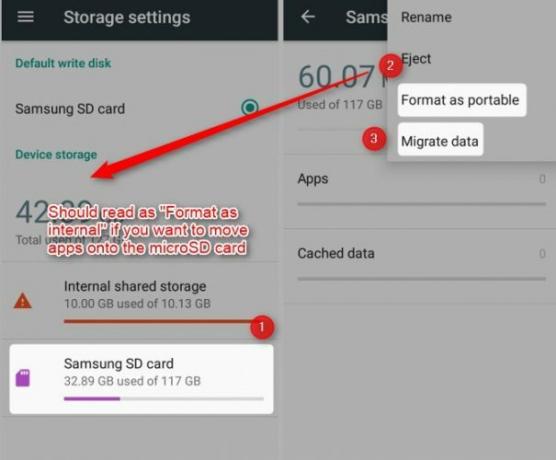
אתה יכול גם לבחור העבר נתונים מהאחסון הפנימי שלך לכרטיס ה-microSD. אם תבחר באפשרות זו, מערכת ההפעלה תתחיל להעתיק אפליקציות מהאחסון הפנימי שלך לכרטיס. עם זאת, שים לב שזה לא יעתיק אפליקציות מערכת או אפליקציות עם הרשאות מנהל.
3. חלק את כרטיס ה-microSD שלך
בנוסף לבעיות בגדלים ובמהירויות שונות של כרטיסים, אפילו הגרסאות האחרונות של אנדרואיד אינן משתמשות כראוי בכרטיסי microSD. למרבה המזל, אפשר לחלק (להפריד) כרטיס microSD לאחסון פנימי וחיצוני.
פעולה זו פותרת את הבעיה של חוסר יכולת להעביר נתונים (כמו קבצי מדיה) אל הכרטיס וממנו. זה גם מאפשר לאנדרואיד להצפין חלקים רגישים של הכרטיס, מה שהופך אותו לבלתי קריא לצדדים שלישיים זדוניים.
פירמוט כרטיס ה-microSD שלך כפנימי ונשלף
תודה לחבר בכיר ב-XDA אוקטניום91, אתה יכול עכשיו פורמט כרטיס microSD כשניהם פנימיים וחיצוני. זה שימושי במיוחד עבור אלה המשתמשים ב-ROMs מותאמים אישית, אלה המעבירים קבצי מדיה בין המחשב שלהם לכרטיס ה-microSD שלהם, ובכן, כמעט כולם. אמנם השיטה הזו עובדת מצוין, אך למרבה הצער, היא מגיעה עם כמה דרישות.
ראשית, עליך לדעת כיצד להתחבר לטלפון באמצעות Android Debug Bridge (ADB). ניסיתי להסביר כיצד להגדיר כראוי ADB אנדרואיד לא יתחבר ל-Windows דרך ADB? תקן את זה ב-3 שלבים פשוטיםהאם ADB לא מזהה את המכשיר שלך? כאשר אנדרואיד לא מצליח להתחבר ל-ADB, הנה איך לתקן את זה ולהתחבר שוב. קרא עוד . עם זאת, משתמשים רבים מדווחים לעולם לא היכולת להשתמש בהצלחה ב-ADB. הוזהרתם. שנית, אתה צריך טלפון שתומך בכרטיסי microSD.
ראשית, הורד ופתח את ה- קובץ הפעלה aftiss_b3.zip. לאחר מכן הפעל איתור באגים ב-USB מהו מצב ניפוי באגים ב-USB באנדרואיד? הנה איך להפעיל את זהצריך לאפשר איתור באגים ב-USB באנדרואיד שלך? אנו מסבירים כיצד להשתמש במצב ניפוי באגים לדחיפת פקודות מהמחשב לטלפון. קרא עוד בסמארטפון שלך.
שנית, חבר את הטלפון החכם למחשב שלך (עם כבל USB-C או microUSB).
שלישית, במחשב Windows, הפעל aftiss.cmd מהקבצים שהורדת. שימו לב שמשתמשי לינוקס במקום זאת משתמשים aftiss.sh במקום קובץ CMD.
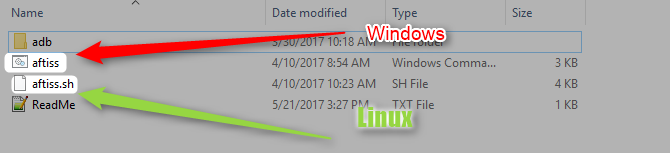
רביעית, בחר אחד מארבעה מצבי עיצוב. שימו לב שלכל אחד יש את היתרונות והחסרונות שלו. ההמלצה האישית שלי היא להגדיר את הכרטיס ב-25% SDcard ו-75% פנימי. זה מאפשר לך כמות קטנה של מקום להעברת קבצים פנימיים וכמות גדולה של מקום לאפליקציות. רוב אגרני המדיה כנראה יצליחו לשמור את הכרטיס כולו כאחסון SDCard (אחסון נייד).
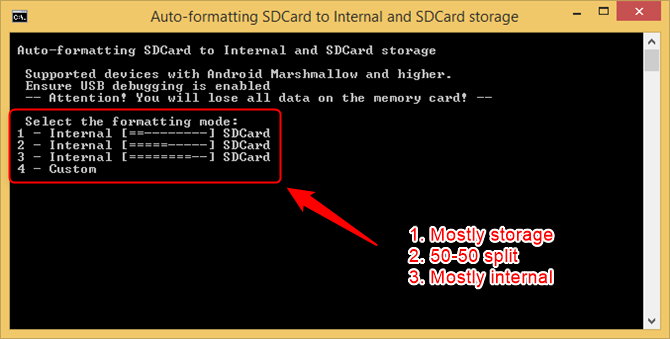
לאחר סיום הפורמט, ניתן להעביר את הכרטיס למחשב ולהעביר קבצים למחיצת SDCard.
תהנה מאחסון מהיר להרחבה
ההסמכה המהירה ביותר (ראה: כרטיסי microSD מהירים כרטיסי ה-microSD המהירים והטובים ביותרנגמר שטח האחסון? אתה תרצה כרטיס microSD! אבל מהו כרטיס ה-microSD הטוב ביותר עבורך? קרא עוד ) אולי דירוג A1, אבל הכרטיס הטוב ביותר עבור אפליקציות ואחסון מדיה הוא Samsung EVO+ (או דגם Select מאמזון).
אם מחולקים למחיצות הן לאחסון פנימי והן לאחסון נשלף, תוכלו להטעין אפליקציות, ROM וקבצי ZIP הניתנים להבהב, ללא צורך להסיר את הכרטיס.
מהו כרטיס ה-microSD האהוב עליך? יש עצות להפיק מזה יותר? ספר לנו בתגובות.
קרדיט תמונה: aleksanderdnp/Depositphotos
קאנון הוא עיתונאי טכנולוגי (BA) עם רקע בעניינים בינלאומיים (MA) עם דגש על פיתוח כלכלי וסחר בינלאומי. התשוקות שלו הן בגאדג'טים מסין, בטכנולוגיות מידע (כמו RSS), ובטיפים וטריקים לפרודוקטיביות.

